Organizuj swoje ulubione miejsca w Mapach Google za pomocą list
Czy zdarza Ci się gubić w gąszczu zapamiętanych lokalizacji w Mapach Google? Jeśli tak, to funkcja list jest rozwiązaniem dla Ciebie. Dzięki niej możesz skutecznie porządkować swoje ulubione miejsca, niezależnie od tego, czy korzystasz z iPhone’a, czy urządzenia z systemem Android. Poniżej znajdziesz instrukcję, jak zacząć korzystać z list w Mapach Google.
Czym są listy w Mapach Google?
Listy w Mapach Google to nic innego jak zbiory lokalizacji, które możesz pogrupować w logiczny sposób. Możesz wyobrazić sobie listę jako folder, w którym przechowujesz zestaw miejsc. Mapy Google domyślnie oferują kilka list, takich jak „Ulubione”, „Chcę odwiedzić”, „Plany podróży”, „Miejsca oznaczone” i „Oznaczone gwiazdką”.
Oprócz tych predefiniowanych list, możesz tworzyć własne, całkowicie dostosowane do Twoich potrzeb i dodawać do nich wybrane lokalizacje. Wszystkie swoje listy znajdziesz w zakładce „Zapisane” w aplikacji Mapy Google.
Jak utworzyć nową listę w Mapach Google?
Aby założyć własną listę, otwórz aplikację Mapy Google i w dolnej części ekranu wybierz ikonę „Zapisane”. Następnie kliknij „+ Nowa lista” i wprowadź nazwę, opis i wybierz ikonę, która będzie ją reprezentować. Możesz użyć emoji, aby wyróżnić każdą listę na tle innych.
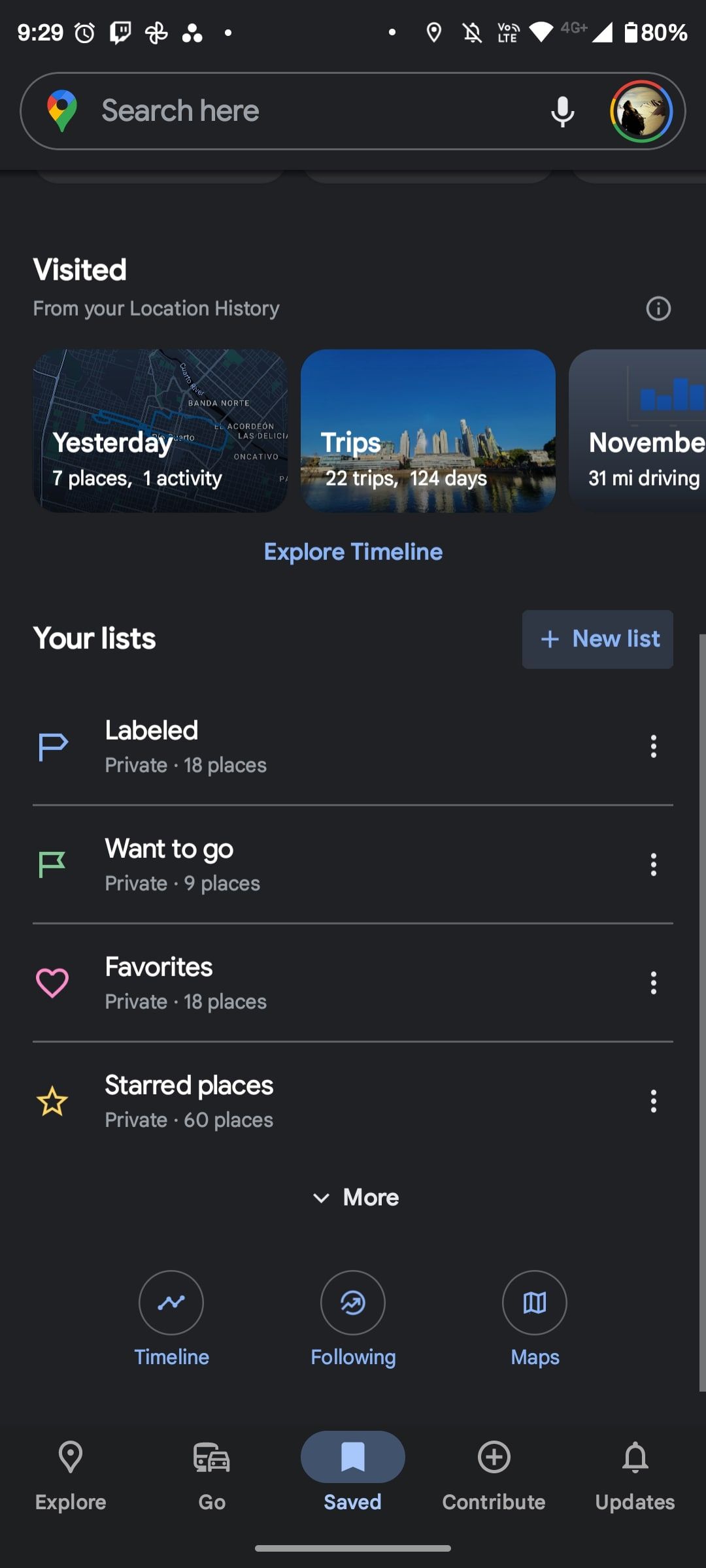
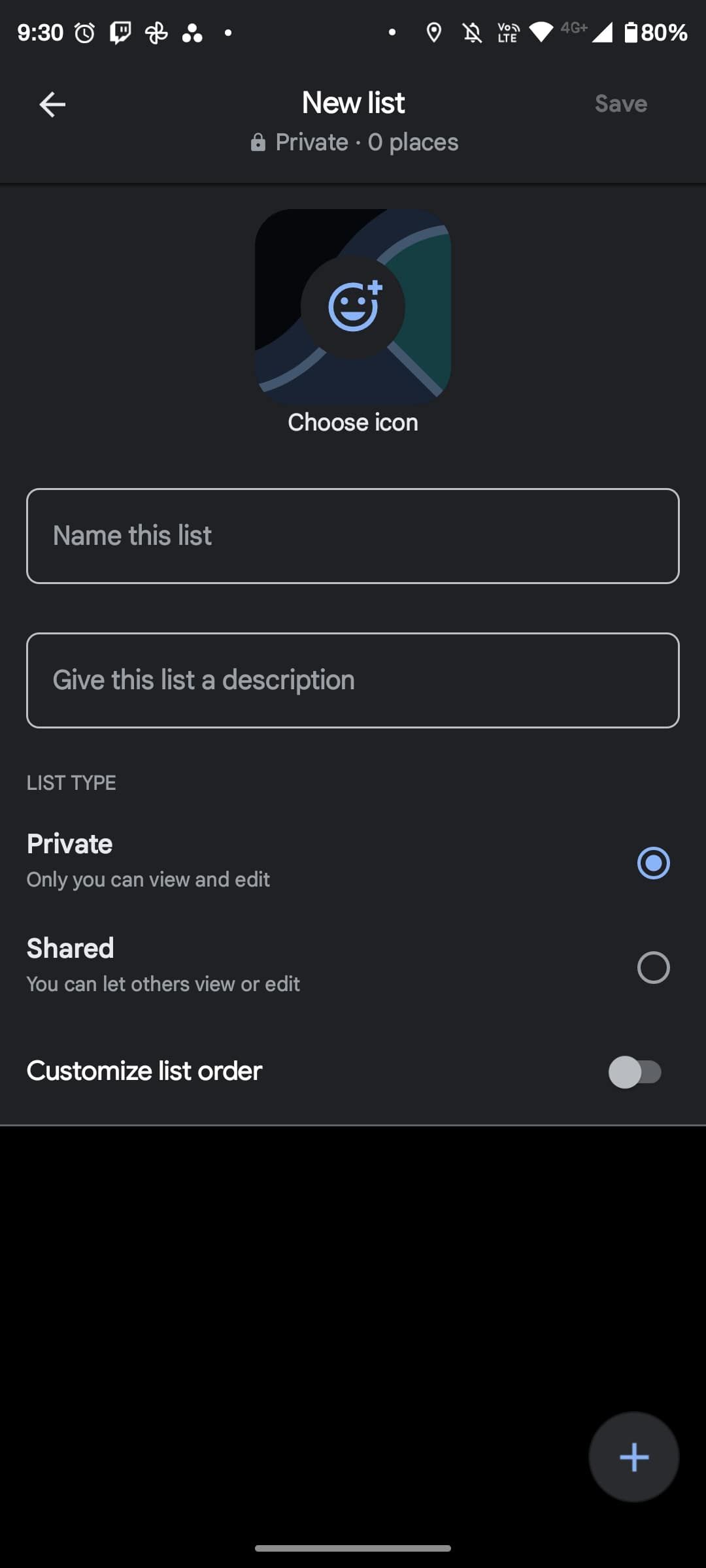
Możesz również określić, czy lista ma być „Prywatna”, czy „Udostępniona”. Po zakończeniu konfiguracji dotknij „Zapisz” w prawym górnym rogu ekranu. Twoja nowa lista pojawi się w sekcji „Twoje listy” i będziesz mógł dodawać do niej kolejne lokalizacje.
Dodawanie lokalizacji do listy – krok po kroku
Dodawanie lokalizacji do utworzonej listy jest bardzo proste. Możesz to zrobić zarówno w aplikacji mobilnej, jak i podczas przeglądania Map Google na komputerze. Oto jak:
- Wyszukaj interesującą Cię lokalizację w Mapach Google.
- Kliknij przycisk „Zapisz”. Jeśli nie widzisz go od razu, przesuwaj palcem w prawo.
- Zaznacz listy, do których chcesz dodać daną lokalizację i dotknij „Gotowe” w prawym górnym rogu.
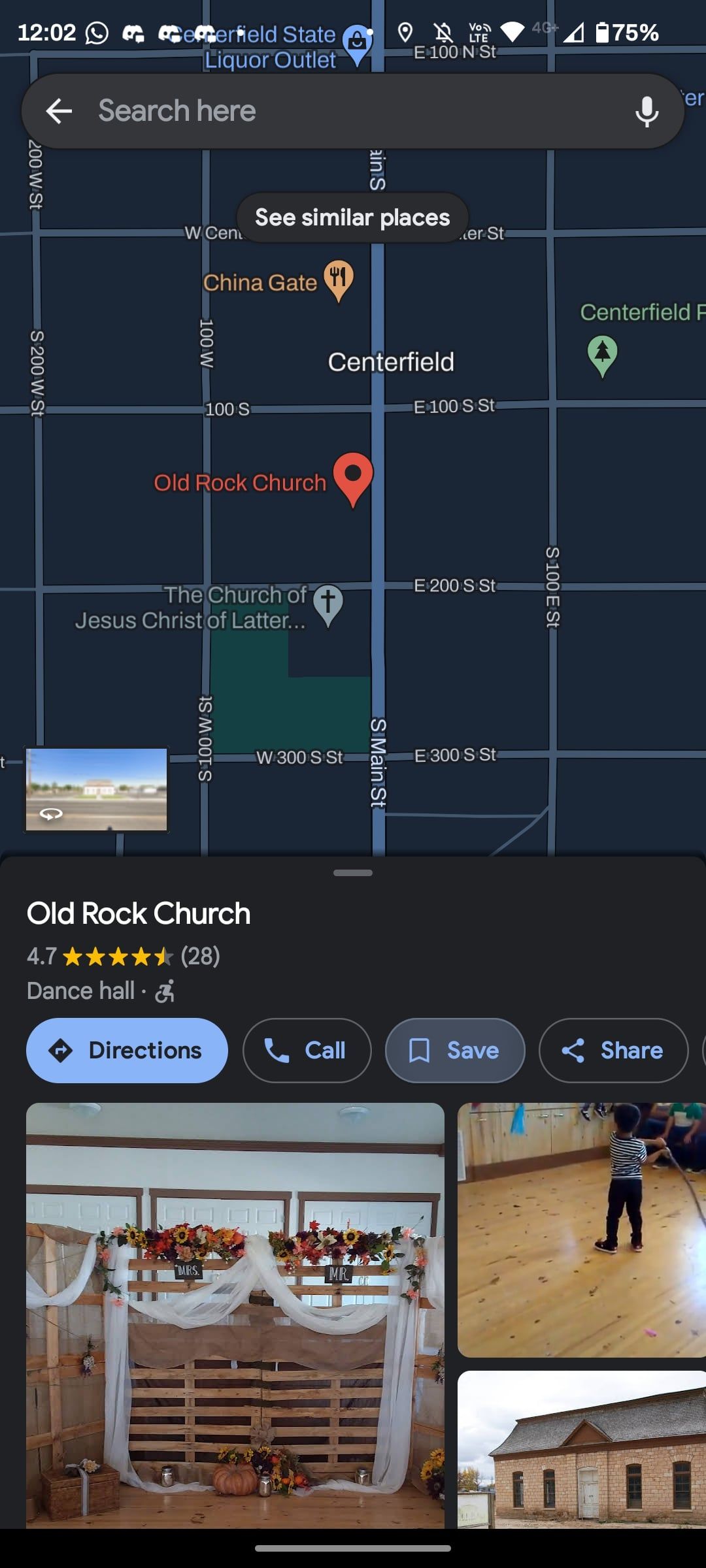
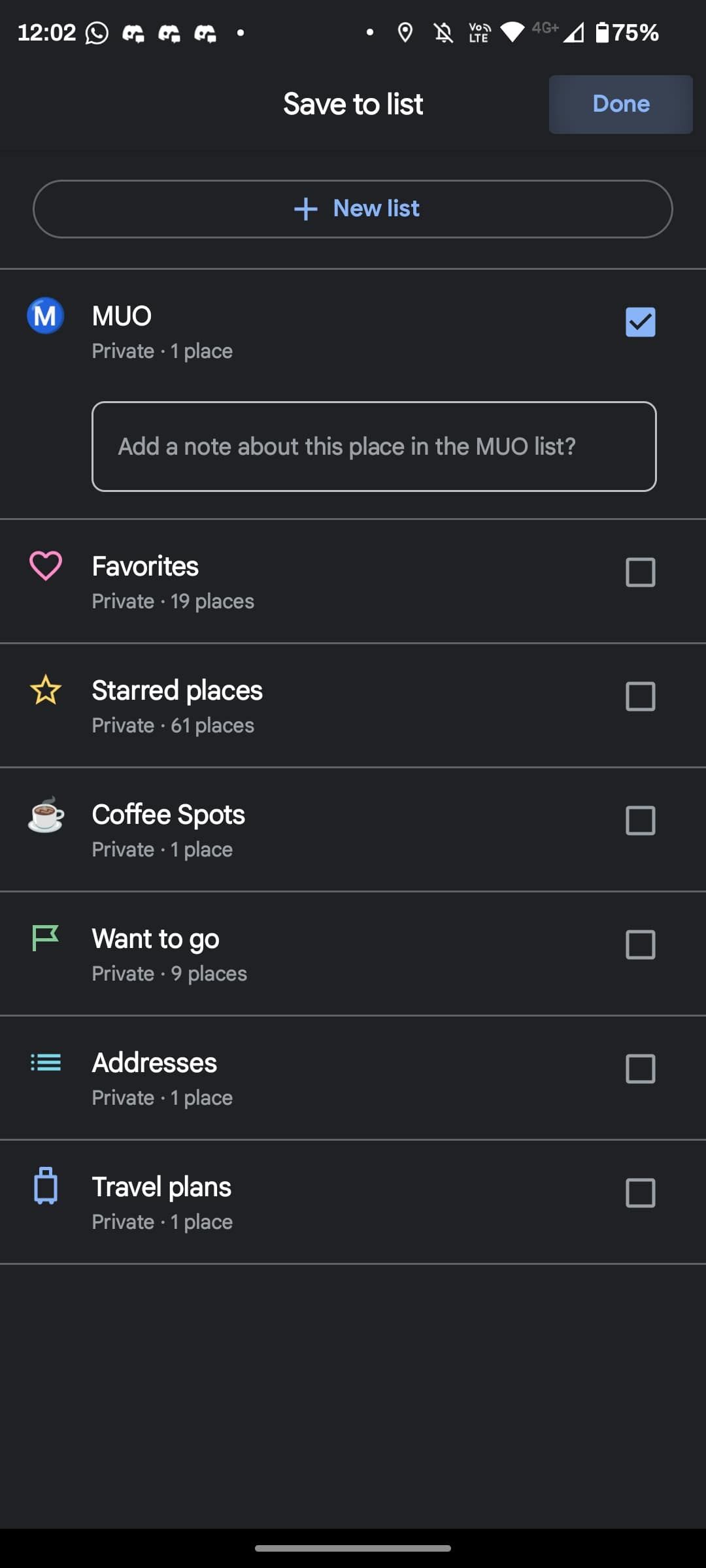
Możesz również dodawać miejsca bezpośrednio z poziomu listy. W tym celu przejdź do zakładki „Zapisane”, wybierz listę, do której chcesz dodać miejsca i naciśnij „Dodaj”.
Jeśli chcesz usunąć lokalizację z listy, kliknij trzy kropki obok nazwy listy i wybierz opcję „Edytuj listę”. Następnie kliknij „X” obok miejsca, które chcesz usunąć.
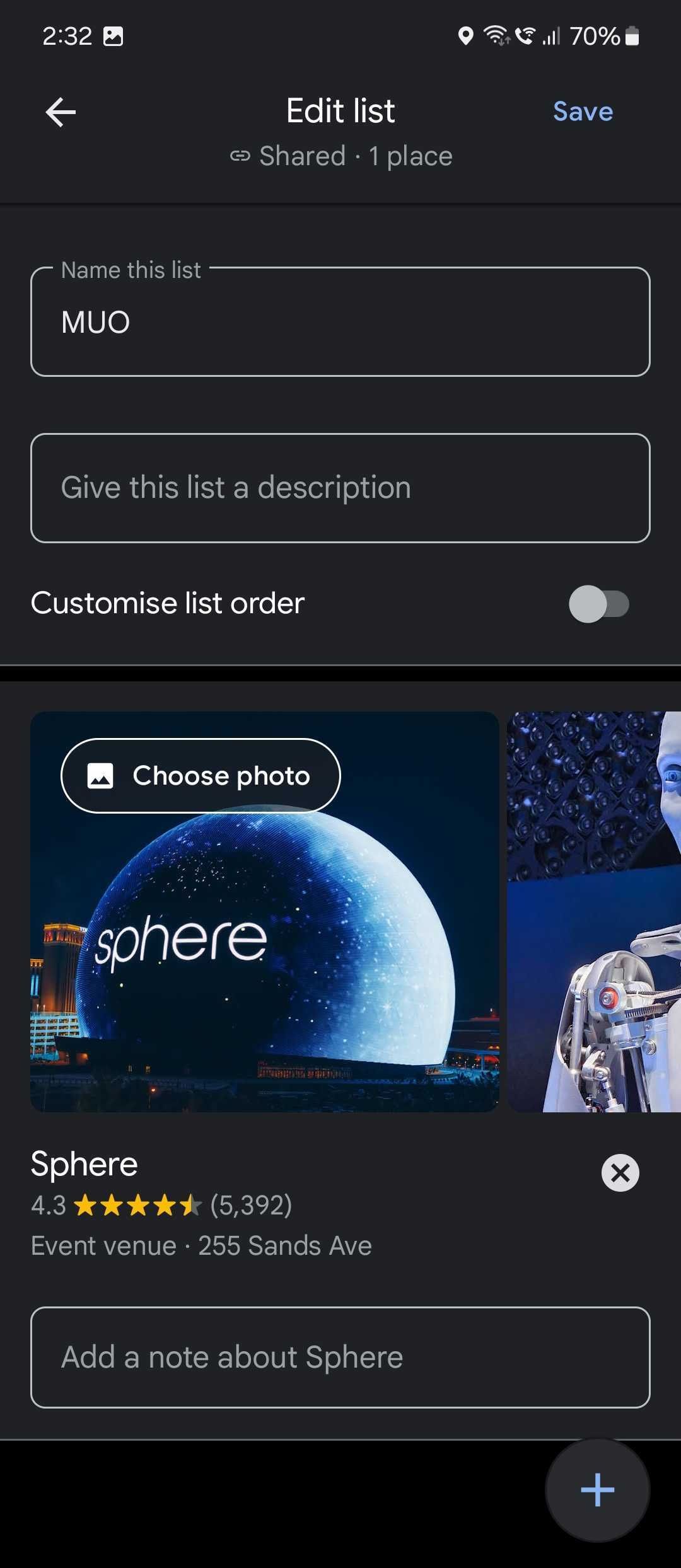
Udostępnianie list w Mapach Google
Domyślnie Twoje listy są prywatne i tylko Ty masz do nich dostęp. Możesz jednak łatwo udostępnić listę innym osobom. W tym celu kliknij trzy kropki po prawej stronie listy i wybierz „Udostępnij listę”.
Jeśli lista, którą chcesz udostępnić jest prywatna, pojawi się komunikat informujący, że każda osoba posiadająca link będzie miała do niej dostęp. Kliknij „Kontynuuj” i wybierz osoby, którym chcesz ją udostępnić. Możesz też skopiować link i wkleić go w dowolnym miejscu.
Aby przestać udostępniać listę, kliknij trzy kropki obok nazwy listy i wybierz „Opcje udostępniania”. Następnie ustaw typ listy na „Prywatna”.
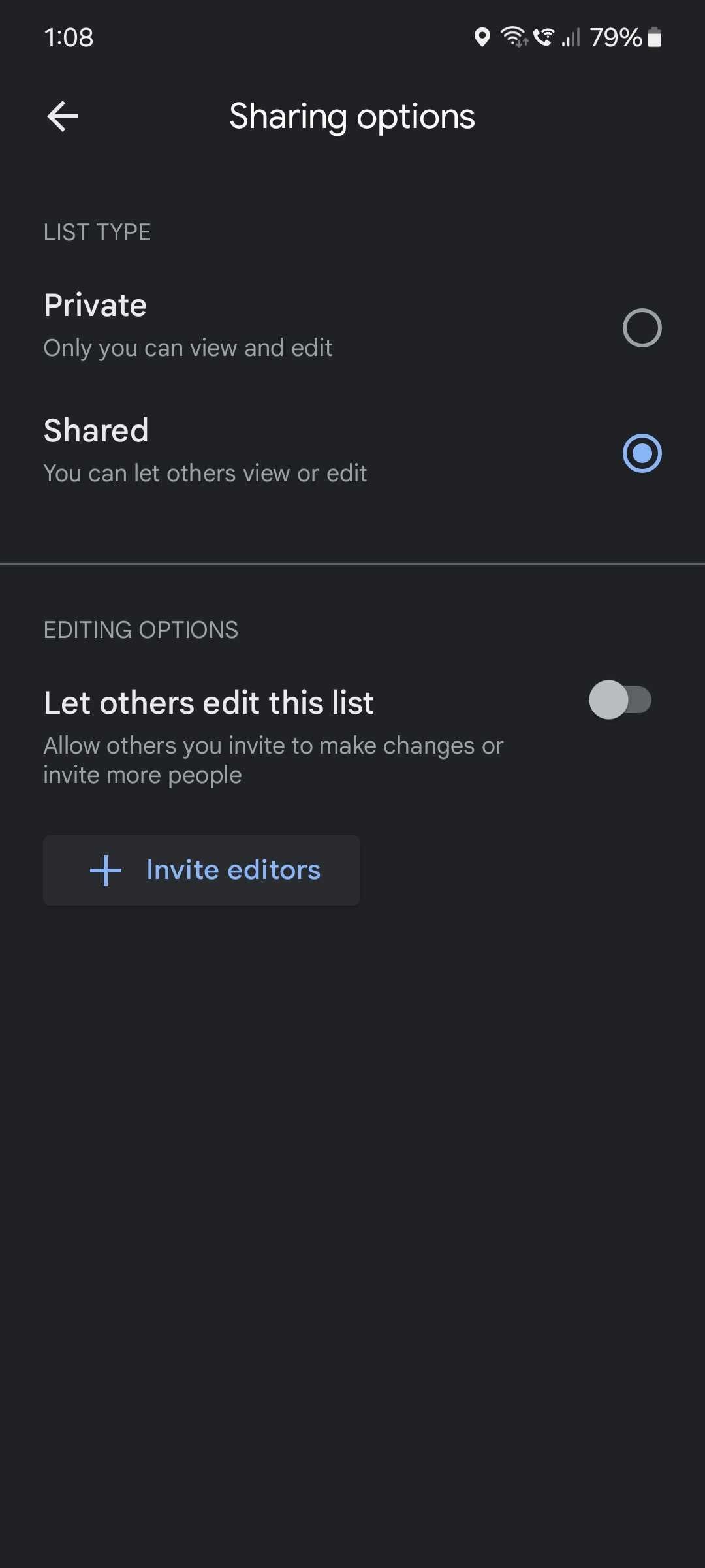
Udostępnianie list jest bardzo przydatne w wielu sytuacjach. Możesz podzielić się swoimi ulubionymi restauracjami ze znajomymi z pracy lub polecić ciekawe miejsca w Twoim mieście turystom. W połączeniu z innymi funkcjami Map Google, listy stają się nieocenionym narzędziem dla każdego podróżnika.
newsblog.pl
Maciej – redaktor, pasjonat technologii i samozwańczy pogromca błędów w systemie Windows. Zna Linuxa lepiej niż własną lodówkę, a kawa to jego główne źródło zasilania. Pisze, testuje, naprawia – i czasem nawet wyłącza i włącza ponownie. W wolnych chwilach udaje, że odpoczywa, ale i tak kończy z laptopem na kolanach.